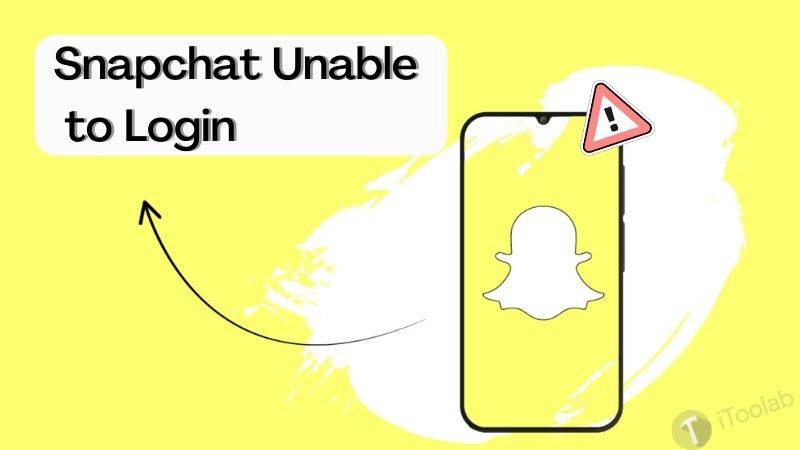
Snapchat es una de las plataformas de redes sociales más utilizadas donde las personas de todo el mundo se conectan. En esta plataforma, los extraños se encuentran para convertirse en amigos, los amigos se convierten en amantes y más. La plataforma es conocida por su interfaz de usuario integral y sus características ricas que posee, especialmente las hermosas instantáneas.
Acceder a Snapchat es simple hasta ahora tiene una conexión a Internet y el dispositivo correcto en cuestión. Sin embargo, recientemente, hay informes sobre inicios de sesión fallidos de los usuarios finales, especialmente de los usuarios de iOS. ¿Es esto lo mismo para ti? Tenemos la solución para solucionar el problema aquí en este artículo. Nuestro equipo ha seleccionado una guía detallada que explica cómo corregir Snapchat no puede iniciar sesión en un iPhone. ¡Continúa leyendo!
Parte 1. ¿Por qué no puedo iniciar sesión en mi Snapchat?
Iniciar sesión en Snapchat no debería ser un gran problema, excepto que hay un problema. Así que decidimos investigar las posibles razones por las que no puede iniciar sesión en Snapchat. Aquí están los resultados de nuestros hallazgos:
Conexión de red:
La conexión a Internet es uno de los principales factores necesarios para acceder a Snapchat. Una conexión a Internet lenta o pobre a menudo causa dificultad para iniciar sesión. Debe intentar cambiar su tarjeta SIM. Alternativamente, puede intentar conectarse a un punto de acceso.
Servidores y actualización:
Un tiempo de inactividad en el servidor de Snapchat es otra posible razón por la que puede experimentar dificultad para iniciar sesión en la plataforma de redes sociales. Además, podría ser el resultado de una actualización/mantenimiento del sistema. Para cualquiera de los dos, debe esperar pacientemente hasta que se restablezca el servicio.
Prohibición de la cuenta temporal:
¿Fuiste en contra de los términos y condiciones de Snapchat? Si es así, puede tener dificultades para acceder a la plataforma. Como todos sabemos, Snapchat impone una prohibición temporal de los perfiles que van en contra de los términos y condiciones establecidos. Entonces este podría ser el caso para ti también. Intente contactar al equipo de soporte de Snapchat para realizar una verificación de su perfil y ayudarlo a solucionar el problema.
Parte 2. ¿Cómo solucionar Snapchat no puede iniciar sesión en iPhone?
Aquí hay algunas soluciones rápidas que puede emplear para solucionar su Snapchat no puede iniciar sesión en iPhone:
1. Verifique la conexión a Internet
Snapchat requiere una fuerte conexión de datos/Internet para la operación. Una verificación rápida en su fuente de Internet podría ayudarlo a arreglar Snapchat No se puede iniciar sesión en problemas de iPhone. Aquí hay una guía detallada para seguir:
- Si usa una fuente de datos celular, intente cambiar a WiFi.
- Si usa wifi y aún experimenta el mismo problema, intente restablecer su conexión WiFi.
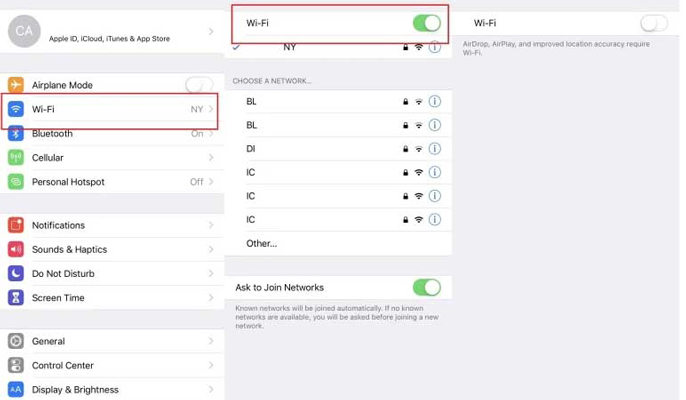
2. Verifique el nombre de usuario y la contraseña de Snapchat
Los detalles de inicio de sesión incorrectos también pueden impedir que los usuarios de Snapchat accedan a la plataforma. Si no puede recordar su contraseña, le recomendamos que restablezca su contraseña. Para restablecer su contraseña de Snapchat, use amablemente la opción de contraseña olvidada y siga las indicaciones en pantalla.
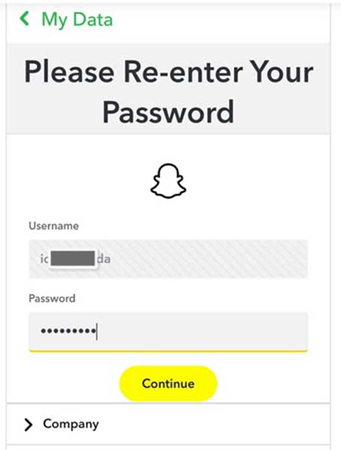
3. Eliminar aplicaciones no autorizadas
¿Estás ejecutando algunas aplicaciones y complementos no autorizados en tu iPhone? Si es así, puede experimentar dificultades para iniciar sesión en la plataforma de redes sociales. Para solucionar esto, le recomendamos que cree un tiempo para desinstalar las aplicaciones de su iPhone.
4. Actualiza tu Snapchat
Al igual que cualquier otra aplicación de redes sociales, Snapchat actualiza su sistema con frecuencia. Cuando eso sucede, los usuarios que ejecutan una versión obsoleta experimentarían que Snapchat no puede iniciar sesión en un error en iPhone. Actualizar su aplicación Snapchat es una solución efectiva.
Para actualizar Snapchat, inicie App Store y luego haga clic hoy en la esquina inferior izquierda de la pantalla de su iPhone. Localice su foto de perfil en la esquina superior derecha de su pantalla y haga clic en ella. En la página siguiente que aparece, desplácese hacia abajo hasta donde tenga Snapchat y haga clic en el botón Actualizar al lado. Alternativamente, puede usar el icono de actualización de actualización para actualizar todas las aplicaciones obsoletas en su dispositivo.
5. Apague VPN en su iPhone
Snapchat está restringido en algunas regiones del mundo. Si usa una VPN para acceder a Internet e intenta usarla para acceder a Snapchat, puede experimentar un inicio de sesión fallido. Para resolver esto, debe posponer la VPN en su iPhone. Para hacer eso:
- Abra la barra de menú de configuración.
- Toque general> VPN y administración de dispositivos.
- En la siguiente pantalla, apague su VPN.
6. Restablecer la configuración de la red
Restablecer la configuración de la red de su iPhone es otra solución efectiva que podría usar para resolver Snapchat No puede iniciar sesión en el error en iPhone. Siga la guía paso a paso a continuación para restablecer la configuración de la red de su iPhone:
- Abra el menú Configuración y luego presione el botón General en la página siguiente que aparece.
- Desplácese hacia abajo y seleccione Transferir o restablecer iPhone.
- A continuación, haga clic en Restablecer> Restablecer la configuración de la red.
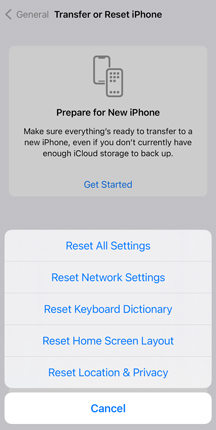
7. Fuerza Reinicie tu iPhone
Force Reinicie su iPhone siguiendo las instrucciones que se dan a continuación:
- Abrir configuración.
- Haga clic en General> Apagado.
Su iPhone se quedará en blanco inmediatamente, lo que señala que está apagado. Para reiniciar su iPhone, mantenga presionado las teclas apropiadas hasta que el logotipo de Apple aparezca en la pantalla de su iPhone.
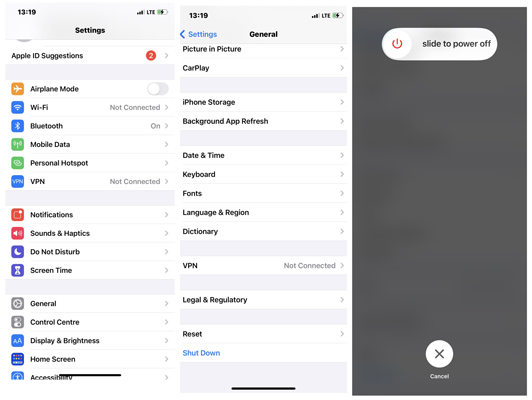
Parte 3. Solución única para arreglar Snapchat no puede iniciar sesión en iPhone
Si ninguno de los métodos anteriores funcionó para usted, podría haber algo mal con la instalación de su sistema iOS. En ese caso, debe utilizar una herramienta de reparación profesional. ItoolTab FixGo es una solución de recuperación del sistema iOS que puede arreglar Snapchat No puede iniciar sesión en un error en un iPhone sin pérdida de datos. Este software es uno de los software de recuperación del sistema iOS más eficiente que ofrece servicios de calidad a los usuarios finales.
Siga el procedimiento detallado que se da a continuación a Fic Snapchat No se puede iniciar sesión en iPhone:
Paso 1 Con la ayuda de un sistema informático habilitado por Internet, visite el sitio web oficial de Itooltab Fixgo para descargar una versión compatible del software. Siga las instrucciones en pantalla para instalar el software y luego iniciarlo para su funcionamiento. Cuando se abra itooltab fixgo, conecte su iPhone y luego haga clic en «Modo estándar» y toque Fix ahora.
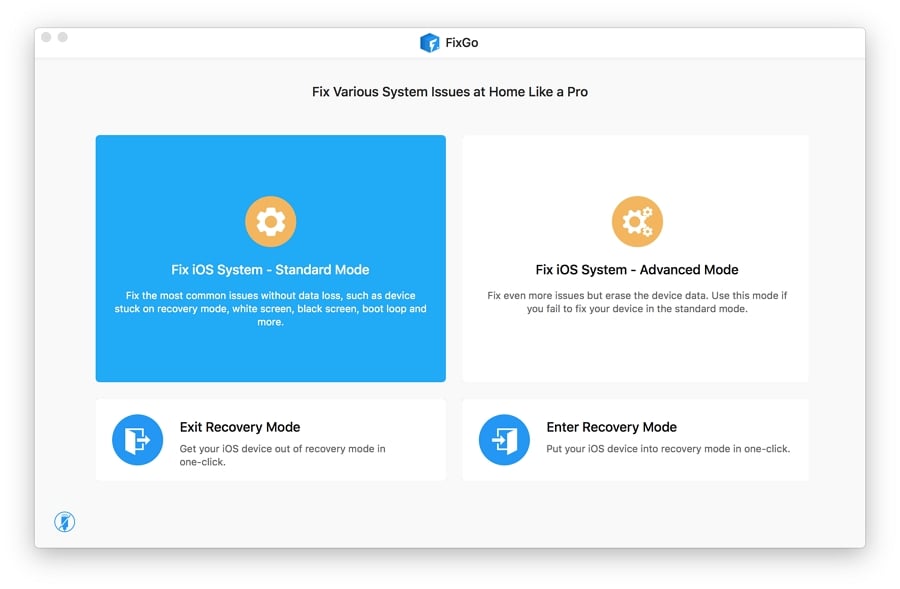
Paso 2 Al completar el paso anterior, ItoolTab Fixgo le pedirá que descargue el último firmware disponible para su dispositivo, haga clic en el botón «Descargar».
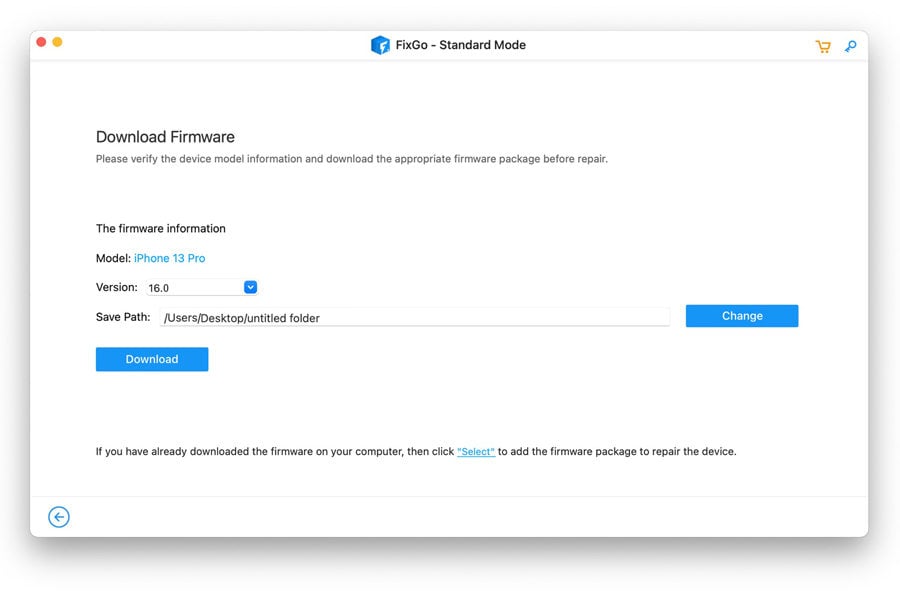
Paso 3 Después de que se complete la descarga, aparecerá una nueva interfaz con el icono de reparación ahora en la pantalla de visualización de su computadora. Haga clic en Reparar ahora e ItoolTab Fixgo arreglará automáticamente su iPhone. ¡Espere a que se complete el proceso y esté listo!
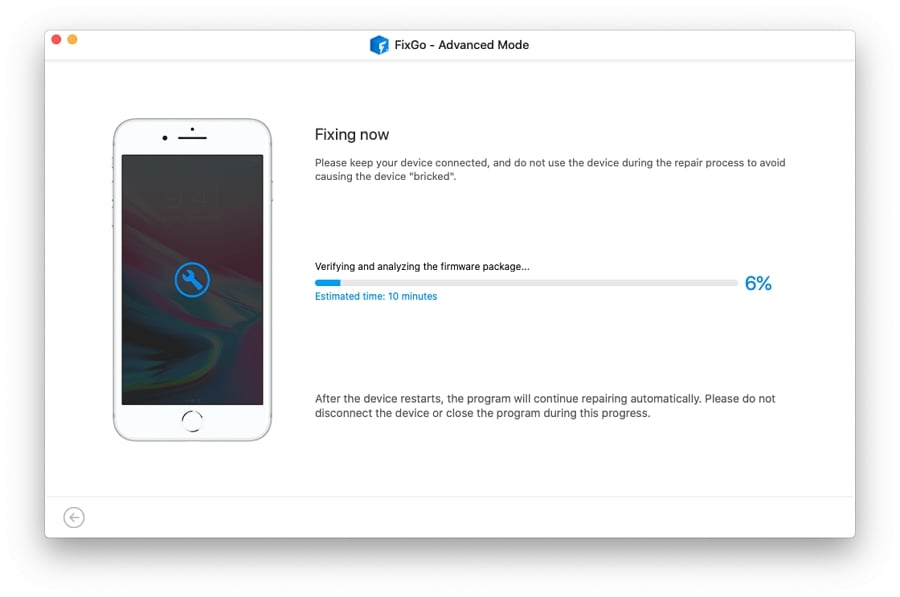
Después de la reparación, su iPhone se reiniciará automáticamente. Ahora revisa tu Snapchat. Debería poder acceder a la plataforma de redes sociales ahora.
Conclusión
La reparación de los errores de inicio de sesión de Snapchat en un iPhone ya no debería ser un problema con la guía tutorial anterior a su alcance. Le proporcionamos 8 soluciones poderosas. Use uno o más para arreglar su iPhone. Para una solución rápida, le recomendamos que use el software de recuperación del sistema ITOOLTAB FIXGO IOS para reparar su iPhone. El software soluciona problemas del sistema iOS sin distorsionar los datos de los usuarios. Fixgo ofrece la solución más rápida. ¡Pruébalo ahora!
